
- •Основы работы с excel 5.0
- •Иваново
- •Окно Excel
- •2. Ввод и редактирование данных
- •2.1. Ввод данных
- •2.2. Редактирование ввода данных
- •3. Использование меню
- •3.1. Строка меню
- •3.2. Контекстные меню
- •3.3. Пиктографические меню
- •4. Копирование, вырезание и вставка
- •5. Работа с формулами и функциями
- •5.1. Формулы и функции
- •5.2. Мастер функций
- •5.3. Перемещение, копирование и распространение формул
- •5.4. Инструмент Автосуммирование
- •6. Получение справочной информации
- •7. Работа с файлами
- •7.1. Создание нового файла
- •7.2. Сохранение файла
- •7.3. Открытие файла
- •7.4. Закрытие файла
- •8. Выход из Excel
- •9. Приложение Операции в формулах
- •1. Арифметические операции
- •2. Операции сравнения
- •3. Операции адресации
- •4. Текстовый оператор
- •Иерархия операторов
3.2. Контекстные меню
Важнейшие пункты меню объединены в контекстные меню.
Контекстные меню даже при обращении к одному и тому же объекту в таблице Excel могут содержать различные пункты в зависимости от того, какая работа выполняется в данный момент программой Excel.
Контекстное меню активизируется путем щелчка правой кнопки мыши в тот момент, когда курсор мыши расположен на обрабатываемом элементе (ячейке таблицы, ярлычке рабочего листа и т. д.). После такого щелчка Excel выводит на экран контекстное меню. На рис. 3 показано, как оно может выглядеть.
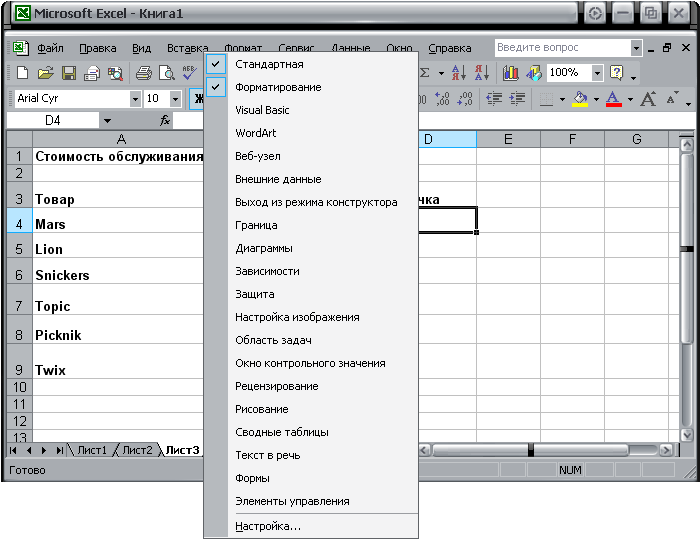
Рис. 3, Контекстное меню с именами панелей инструментов
3.3. Пиктографические меню
Большинство операций доступны через пиктографические меню, или панели инструментов. Панели инструментов содержат графические элементы, с помощью которых осуществляется непосредственный вызов Excel - операций. Для выполнения необходимой операции надо щелкнуть мышью на соответствующей пиктограмме.
Наиболее простой способ получения информации о какой-либо кнопке состоит в помещении на неё указателя мыши. При этом рядом с кнопкой появится ее название в окошке желтого цвета, а в левой части строки состояния - краткая характеристика действий, которые произойдут при нажатии этой кнопки. Список и назначение кнопок панели инструментов Стандартная приведены в таблице 1.
Таблица 1. Назначение кнопок панели инструментов Стандартная.

Кнопка Название Назначение
![]()
Создать рабочую книгу Создает новую рабочую книгу
![]()
Открыть Выводит окно диалога "Открыть",
в котором можно открыть
требуемую рабочую книгу
![]()
Сохранить Сохраняет изменения, внесённые
в активную рабочую книгу
![]()
Печать Выводит таблицу на печать
![]()
Просмотр печати Выводит каждую страницу в том
виде, в котором она будет
напечатана на принтере
![]()
Копировать Копирует только форматы
формат выделенных ячеек или объектов
![]()
Орфография Проверяет орфографию текста
![]()
Копировать Копирует выделенные ячейки
или группы ячеек в буфер обмена
![]()
Вставить Вставляет данные, хранящиеся в
буфере обмена, в то место, на
котором стоит курсор.
![]()
Вырезать Вырезает выделенное и переносит
его в буфер обмена
![]()
Отменить Отменяет последнюю команду или
удаляет последнюю введенную
![]() информацию
информацию
Повторить Повторяет последнее действие или
команду
![]()
Автосуммирование Вызывает функцию СУММ и
предлагает интервал суммирования
![]()
Мастер функций Открывает окно диалога "Мастер
функций" и вставляет выбранную
функцию в строку формул или
активную ячейку
![]()
Сортировать по Сортирует значения в выбранных
возрастанию ячейках в порядке возрастания
![]()
Сортировать по Сортирует значения в выбранных
убыванию ячейках в порядке убывания
![]()
Мастер диаграмм Запускает Мастер диаграмм,
который помогает создавать
![]() диаграммы
диаграммы
Рисование Выводит на рабочий лист панель
инструментов Рисование
![]()
Масштаб Позволяет изменить масштаб
выведенного на экран листа и
получить наиболее подходящий
![]() уровень
детализации
уровень
детализации
Мастер подсказок Открывает окно "Мастер подсказок"
На панели Форматирование находятся кнопки, которые помогают в оформлении рабочих листов: устанавливают шрифт, его стиль и размер, тип выравнивания текста в ячейках и др.
Для того, чтобы увидеть список всех доступных панелей инструментов, достаточно щелкнуть правой кнопкой мыши на любой из них, например, на панели Стандартная. При этом на экране появится контекстное меню, в котором приведены имена всех панелей инструментов и две команды Панели инструментов... и Настройка... (см. рис. 3). Отметка перед тем или иным именем показывает, что данная панель, отображена на экране. Для вывода или сокрытия пиктографического меню надо щелкнуть мышью на его имени.
В Excel работа с различными объектами осуществляется единообразно: сначала нужно выделить объект, с которым Вы хотите работать, а затем выбрать команду в меню или кнопку на панели инструментов, чтобы выполнить над объектом требуемую операцию,
Если Вы хотите выполнить операцию над несколькими ячейками сразу, выделите блок (или интервал) ячеек. Блок представляет собой прямоугольную группу ячеек. Он задается адресами левой верхней ячейки и правой нижней ячейки, разделенными двоеточием, например, В4 : F9. Для выделения такого блока поставьте указатель мыши в левый верхний угол блока, т.е. на ячейку В4, нажмите левую кнопку мыши и держите ее, пока двигаете указатель к правому нижнему углу блока, т.е. к ячейке F9. После того, как Вы отпустите кнопку, первая ячейка В4 останется белой и помеченной серой рамкой, а остальные выделенные ячейки будут окрашены полностью.
Если нужно выделить полную строку, щелкните мышью на заголовке строки. Если необходимо выделить несколько строк, проведите мышью, не отпуская кнопки, по соответствующим заголовкам строк. Точно так же можно выделить один или несколько столбцов, нажимая на их заголовки. Для выделения всего рабочего листа нажмите кнопку, находящуюся перед заголовками столбцов и над заголовками строк в левом углу окна рабочей книги.
Для выбора области, состоящей из несмежных (т.е. рассредоточенных по таблице) ячеек, следует использовать клавишу Ctrl: выбрать первую из нужных ячеек, затем нажать клавишу Ctrl и, удерживая ее нажатой, щелкнуть последовательно на всех ячейках, которые необходимо включить в область, после этого отпустить клавишу Ctrl. Если теперь вызвать операцию, например, вычерчивания графика, Excel использует для его построения все ячейки выделенной области.
Отменить выделение можно, щелкнув мышью в любом месте рабочего листа.
